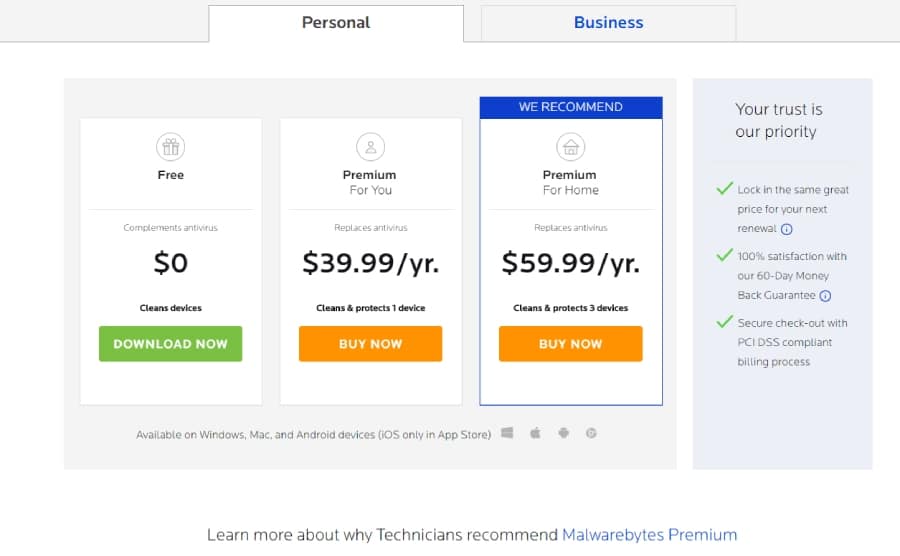Cortana डिजिटल सहायक छ कि निर्मित छ विन्डोज 10। यो एप्पलको सिरीसँग मिल्दोजुल्दो छ। ठीक छ, धेरै विन्डोज प्रयोगकर्ताहरू फेला पार्दछन् Cortana वास्तविक कारणहरूको लागि धेरै सहयोगी। यसले तपाइँको लागि वेब खोजी गर्दछ, सूचनाहरू देखाउँदछ, क्यालेन्डर अनुस्मारकहरू सेट गर्दछ, र साथै अन्य कार्यहरू पनि गर्दछ।
तर अर्कोतर्फ, धेरै प्रयोगकर्ताहरूले गुनासो गरेका छन् कि कोर्तानाले धेरै धेरै मेमोरी र सीपीयू प्रयोग गरिरहेको छ। साथै, केहि प्रयोगकर्ताहरूले पनि दावी गरेका छन् कि Cortana ले सबै कम्प्युटर गतिविधि ट्र्याक गर्दैछ।
विन्डोज १० मा Cortana अक्षम गर्न द्रुत तरीका
पहिले विन्डोज १० भर्खरको अपडेट, तपाइँ सजिलै स्विच बन्द टगल गरेर Cortana असक्षम गर्न सक्नुहुन्छ। तर हालसालै विन्डोज १० अपडेट यसलाई असम्भव बनायो असक्षम यो एकल क्लिकको साथ। तर त्यहाँ सँधै त्यस्तो असम्भव तरीकाहरूमा कार्यवाही हुन्छ।
यदि तपाईं यसलाई पुन: असक्षम पार्न चाहनुहुन्छ भने तपाईंले गाइडलाई चरणबद्ध तरिकाले अनुसरण गर्न आवश्यक छ। त्यसकारण Cortana रोक्नको लागि तपाईंलाई विधिहरू अनुसरण गरेर।
विधि १- रेजिस्ट्री सम्पादक प्रयोग गरेर Cortana अक्षम गर्नुहोस्
विन्डोज १० रेजिस्ट्री सम्पादन वा ह्याकिcking त्यस्तो तरीका हो जुन तपाईंलाई अनुमति दिनेछ विन्डोज १० मा Cortana अक्षम गर्नुहोस्। तर तपाईले रजिस्ट्रीमा कुनै पनि प्रकारको सम्पादन गर्नु पहिले तपाईले ब्याकअप सिर्जना गरेको निश्चित गर्नुहोस्। यदि हो भने, त्यसो भए नेतृत्व लिनुहोस् र सुरु गर्नुहोस्।
चरण १- टास्कबारमा खोज बाकसमा जानुहोस्। त्यसपछि खोल्नुहोस् regedit रेजिस्ट्री सम्पादक।
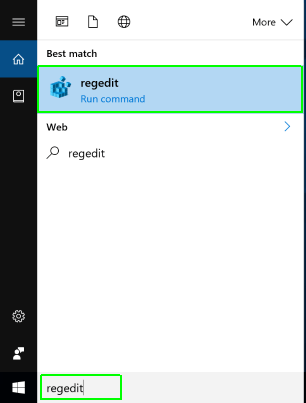
चरण २- बक्स कमाण्डको साथ देखा पर्नेछ। तपाईंको कम्प्युटर विकल्पमा परिवर्तन गर्न कार्यक्रमलाई अनुमति दिनुहोस् मा क्लिक गर्नुहोस्।
चरण - HKEY_LOCAL_MACHINE OF सफ्टवेयर icies नीतिहरू \ Microsoft \ Windows \ Windows Search मा जानुहोस्।
तर यहाँ चाल छ। तपाइँ विन्डोज खोजी फेला पार्न सक्नुहुन्न। त्यस्तो अवस्थामा तपाईले अगाडिका चरणहरू अनुसरण गर्नुपर्छ।
चरण - विन्डोज फोल्डरमा राइट क्लिक गर्नुहोस्। अब नयाँ> कुञ्जी छनौट गर्नुहोस्। यसलाई "विन्डोज खोजी" कल गर्नुहोस्।
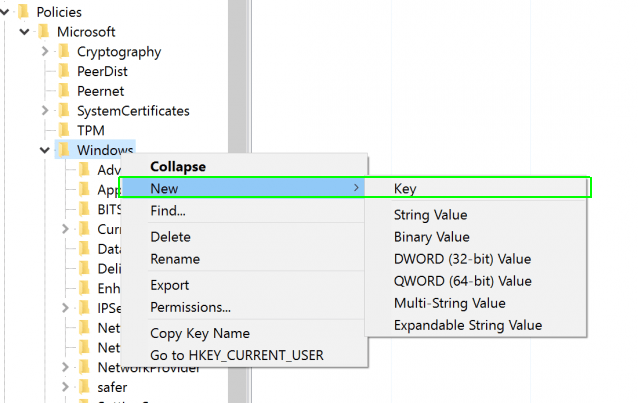
चरण 5-- फेरि "मा दायाँ क्लिक गर्नुहोस्"विण्डोज खोजी“। त्यसो भए नयाँ छनौट गर्नुहोस् > DWORD (-२-बिट मान).
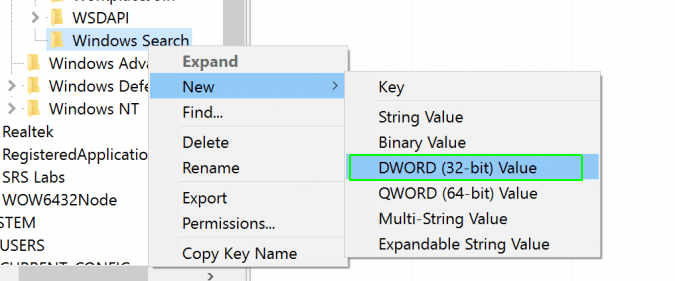
चरण 6-- DWORD को नाम दिनुहोस् "AllowCortana।" यसमा क्लिक गर्नुहोस् र निश्चित गर्नुहोस् कि मान सेट "०" छ।
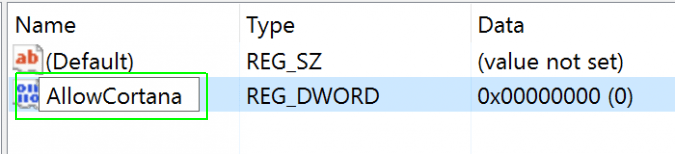
चरण - अन्तमा फेरि शुरु गर्नु कम्प्युटर वा तपाइँ लग आउट गर्न सक्नुहुन्छ। फेरी लग ईन गर्नुहोस्।
Cortana अब नियमित खोज पट्टी संग प्रतिस्थापन हुनेछ। Cortana मरे वा मृत पूर्ण हुनेछैन। तपाईं यसलाई पृष्ठभूमिमा चलिरहेको प्रोग्रामहरूमा लुकेको फेला पार्न सक्नुहुन्छ। तर यसले अब तपाइँको खोज बचत गर्न वा तपाइँको गोपनीयता जोखिममा पार्ने बारे जानकारी राख्न सक्षम हुनेछ।
विधि २- Cortana रोक्नुहोस् तपाईंलाई चिन्नबाट
तपाईं यो विधि पनि प्रयोग गर्न सक्नुहुनेछ जुन असक्षम हुनेछ Cortana तपाइँको कम्प्युटर कार्यहरूको अनुगमन गर्न। माथि उल्लेखित चरणहरू अनुसरण गरेर अब सुरू गर्नुहोस्।
चरण 1- मा क्लिक गर्नुहोस् खोजी बक्स। वा तपाई पछाडि Cortana प्रतिमा मा क्लिक गर्न सक्नुहुन्छ सुरु.
चरण २- अब Cortana खोल्नुहोस् सेटिंग्स प्यानल। यो रूप मा हुनेछ गियर आइकन.
चरण - सेटिंग्स स्क्रिनमा अब प्रत्येक टगललाई अन बाट अफ गर्नुहोस्।
चरण - अर्को सेटिंग्स प्यानलको शीर्षमा स्क्रोल गर्नुहोस्। त्यहाँ Cortana क्लाउडमा मेरो विकल्प को बारे थाहा छ परिवर्तन मा क्लिक गर्नुहोस्।
चरण 5-- Microsoft ले इन्टरनेटबाट पृष्ठ ल्याउन सुरू गर्नेछ। पृष्ठलाई उही सुरू प्यानलमा व्यक्तिगत जानकारी भनिनेछ।
चरण 6-- जब यो लोड हुन्छ तल तल स्क्रोल गर्नुहोस्। थिच्नुहोस् वा खाली थिच्नुहोस्।
यसबाहेक, तपाई टाइपिंग र टोक सुविधा पनि बन्द गर्न सक्नुहुनेछ जुन तपाईंको बारेमा डाटा स uses्कलन गर्न प्रयोग गर्दछ। त्यसो गर्नका लागि चरणहरू अनुसरण गर्नुहोस्-
चरण १- स्टार्ट कुञ्जीमा क्लिक गर्नुहोस्।
चरण २- सेटिंग्स गियर आइकनमा जानुहोस्।
चरण - गोपनीयता चयन गर्नुहोस्। त्यसपछि बाँया प्यानलमा, स्पिच, ईन्कि & र टाइपिंग खोजी गर्नुहोस्।
चरण - त्यसपछि मलाई चिन्न रोक्नुहोस् मा क्लिक गर्नुहोस्।
यो विधिले श्रुतिलेख सुविधा पनि बन्द गर्दछ। त्यसैले तपाईंको आवश्यकता अनुसार यसलाई अनुसरण गर्नुहोस्।
सिफारिस गरिएको: विन्डोज १० मेनूले काम नगरेको फिक्स गर्नुहोस्
विधि - विन्डोज १० प्रोमा Cortana अक्षम गर्नुहोस्
यदि तपाईं विन्डोज १० प्रो को प्रयोगकर्ता हुनुहुन्छ भने तपाईं यी चरणहरू अनुसरण गर्न सक्नुहुन्छ-
चरण १- स्टार्ट कुञ्जी थिच्नुहोस् र समूह नीति सम्पादन गर्नुहोस्। अब यसलाई खोल्नुहोस्
चरण २- कम्प्युटर कन्फिगरेसन> प्रशासनिक टेम्प्लेटहरू> विन्डोज कम्पोनेन्ट्स> खोजीमा नेभिगेट गर्नुहोस्।
चरण - अब अनुमति दिनुहोस् Cortana विकल्प। त्यसपछि यसलाई खोल्न डबल क्लिक गर्नुहोस्।
चरण - असक्षम क्लिक गर्नुहोस्। अहिले ठिक छ।
तपाईको कम्प्युटर पुन: सुरु गर्नुहोस् र तपाईले देख्नुहुनेछ कि Cortana अब गइसकेको छ।
खैर, यो सबै तपाईं कसरी Cortana अक्षम गर्न सक्नुहुन्छ बारेमा थियो। यदि तपाईंलाई कुनै प्रश्न सोध्न चाहानु भएको कुनै मद्दत चाहिन्छ भने तल टिप्पणी गर्नुहोस्।